PS4がPS3からスポットライトを奪いました、そしてそれは間もなくです PS5 すべての注目を集めるでしょう。 だからといって、PS3 本体を捨てたり、コントローラーを捨てたりする理由はまだありません。 PC でのプレイを楽しむゲーマーの場合は、PS3 コントローラーを引き続き活用できます。
コントローラー、接続先の PC、 ミニUSBケーブルの手順を説明します。
コンテンツ
- パート 1: Windows ドライバーと .NET Framework を更新する
- パート 2: ScpToolkit とドライバーをダウンロードしてインストールする
- パート 3: プロファイルを作成し、設定を調整する
- Windows 10のトラブルシューティング
関連性のあるコンテンツ
- PlayStation 4コントローラーをPCに接続する方法
- PlayStation 4コントローラーをMacに接続する方法
- Xbox One コントローラーを PC に接続する方法
- Xbox 360 コントローラーを PC に接続する方法
パート 1: Windows ドライバーと .NET Framework を更新する
ステップ1: まず、以下を起動して、現在インストールされているドライバーを確認します。 コマンド・プロンプト。 開いたら。 タイプ ドライバークエリ を押して、 入力 鍵。
ステップ2: リストを調べて、次のコンポーネントがインストールされていることを確認してください。
- Microsoft .NET Framework 4.5
- Microsoft Visual C++ 2010 再頒布可能パッケージ
- Microsoft Visual C++ 2013 ランタイム
- DirectX ランタイム
- Xbox 360 コントローラー ドライバー – Windows 7 以前のみ

ステップ 3: Mini USB ケーブル (別名 Mini Type-B) を使用して、PlayStation 3 コントローラを PC に接続します。 通常、PC 側には USB-A コネクタが付いていますが、Amazon では USB-C コネクタ付きのケーブルを見つけることができます。 Mini USB は、PS4 コントローラーやモバイル デバイスなどで使用される一般的な Micro USB コネクタよりも古く、サイズが大きくなっています。
ケーブルを接続すると、Windows は初期ドライバーのインストールを開始します。
パート 2: ScpToolkit とドライバーをダウンロードしてインストールする
ステップ1: 公式へ向かう ScpToolkit ダウンロード スレッド 緑色のリンクをクリックして、最新の安定リリースをダウンロードします。 インストーラーが表示されます — ScpToolkit_Setup.exe — 加えて、アーカイブに圧縮されたソースコード。 コードをいじりたい場合は、 7-Zip または同様のツール ファイルを抽出します。
ステップ2: ダウンロードしたインストーラーを見つけて管理者として起動します。
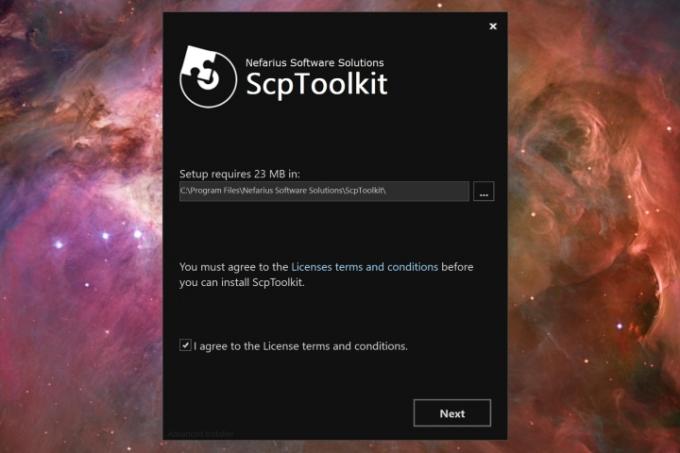
ステップ 3: ScpToolkit をインストールすると、別のドライバー インストーラーを実行するように求められます。 このプロンプトが表示されない場合は、「Scp」を検索して、 ScpToolkit ドライバー インストーラー. Windows 10 では、スタート メニューの上部にある場合があります。 最近追加された.
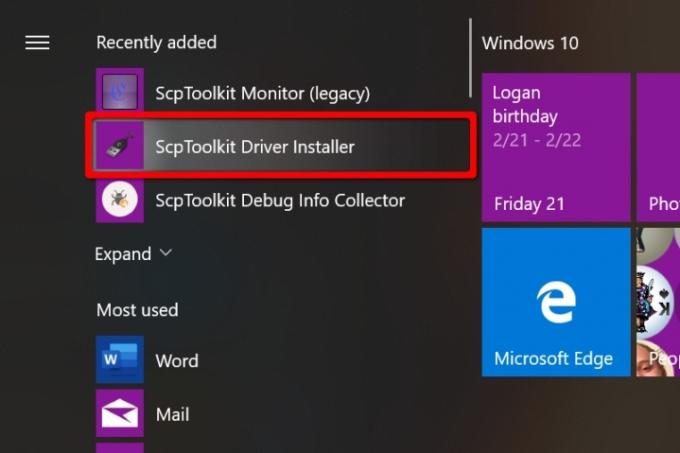
ステップ 4: とともに ScpToolkit ドライバー インストーラー 実行中、すべてのボックスがチェックされていることを確認してください。 ドライバーの強制インストール.
ステップ5: の横にあるボックス矢印をクリックします。 インストールする DualShock 3 コントローラーを選択してください オプション。 表示されるドロップダウン メニューで、DualShock 3 コントローラーを見つけて選択します。 DualShock 4 または Bluetooth ドングルのいずれかを使用してワイヤレス プレイを有効にする予定がある場合は、それらも選択します。
ステップ6: 準備ができたら、をクリックします インストール. 必要なファイルがすべてインストールされ、自動的に構成されます。 画面にポップアップ ウィンドウが大量に表示されてもパニックにならないでください。これは正常な現象です。 一度見ると、 デュアルショック 3 USB ドライバーがインストールされている メッセージ、大丈夫です。
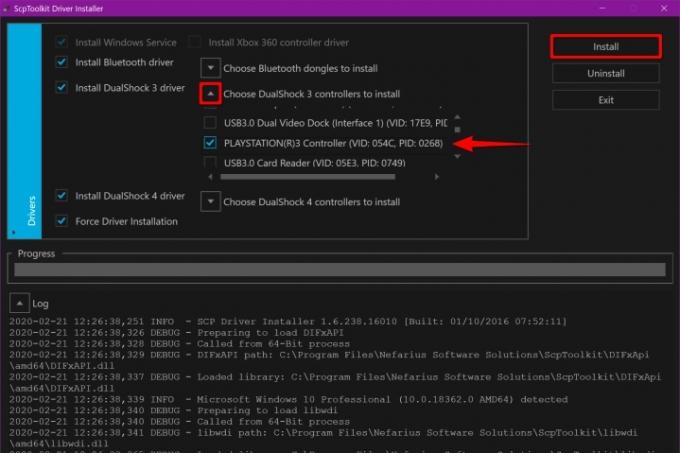
ステップ 7: クリック 出口 インストールが完了したら、ボタンをクリックします。
DualShock 3 はプラグ アンド プレイになりました。つまり、いつでも接続でき、自動的に動作します。
留意すべき点: 技術的には Xbox 360 ドライバーを使用して PS3 コントローラーと対話するため、ゲームでは Xbox コントロール スキームが表示される可能性があります。 ゲームで「X を押して」と要求される場合は、代わりに四角ボタンを押したくなるでしょう。
注:2018年1月現在、 ScpToolkit は現在開発が中止されています. 将来の Windows アップデートにより、効果的なソリューションがなくなる可能性があります。 ただし、現時点では、それはまだ実行可能なオプションです。
パート 3: プロファイルを作成し、設定を調整する
その気になれば、ScpToolkit に含まれるさまざまなアプリケーションを使用して PS3 コントローラーを微調整できます。

ステップ1: 「不安定」 ScpToolkit プロファイルマネージャー デフォルトではインストールされません。 この機能を利用するには、インストーラーを再度実行してこのツールを選択し、現在のインストールを「変更」します。 デスクトップのショートカットが表示され、 ScpToolkit プロファイルマネージャー に追加されました SCPツールキット スタートメニューのフォルダー。
このステップが正常に完了したら、ボタンのマッピングをカスタマイズして、すぐに切り替えることができます。 キーボードとマウスのコマンドもマッピングできます。
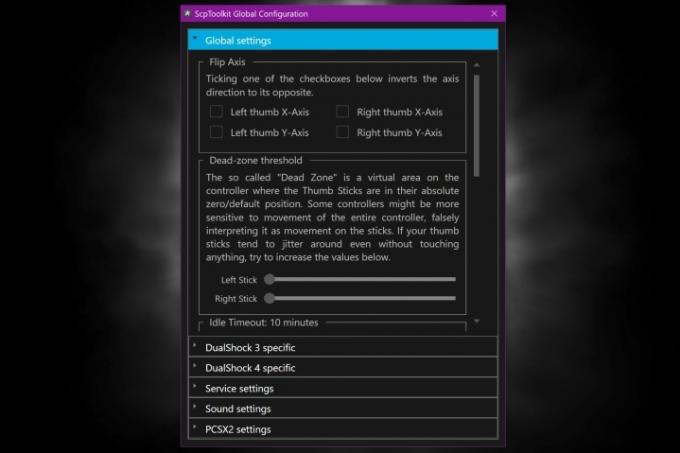
ステップ2: デスクトップに表示される ScpToolkit 設定マネージャーのショートカットを 2 回クリックします。 [スタート] メニューにある ScpToolkit フォルダー内でこれを行うこともできます。 ダブルクリックすると、サムスティックの感度、ランブル、コントローラーの遅延、LED ディスプレイに加えて、その他のさまざまな高度なオプションを調整できるようになります。
Windows 10のトラブルシューティング
Windows 10 のトラブルシューティングを試みると、さまざまな問題に遭遇するはずです。 特に特定のコントロールをオペレーティング システムに接続しようとすると、オペレーティング システムの障壁が発生します。 パソコン。 Xbox アクセサリと Xbox Live を適切にサポートする Microsoft オペレーティング システムは数多くありますが、 環境では、ソニーのハードウェアの以前のバージョンは、より現代的なものに接続するとより複雑になります。 テクノロジー。
ScpToolkit がほとんどの問題を防ぐのに役立つ場合でも、インストール プロセス中にいくつかの障害や課題に遭遇する可能性があることに注意してください。 逆に、ドライバーのインストールを許可することもできます。 何をする場合でも、すべてのデータを定期的にバックアップすることを強くお勧めします。 これにより、データのコピーが保存されるため、データを紛失した場合でも簡単に復元できます。
ステップ1: 選択する 始める または Windows キーを押します。
ステップ2: スタートメニューの左側にある「歯車」マークを選択します。 ご覧のとおり、 設定 アプリが表示されます。 ステップ 3: 選択する アップデートとセキュリティ. 
ステップ 4: 見つけてクリック 回復 左側のリストから。
ステップ5: 選択する 今すぐ再起動 (下にあります) 高度なスタートアップ)
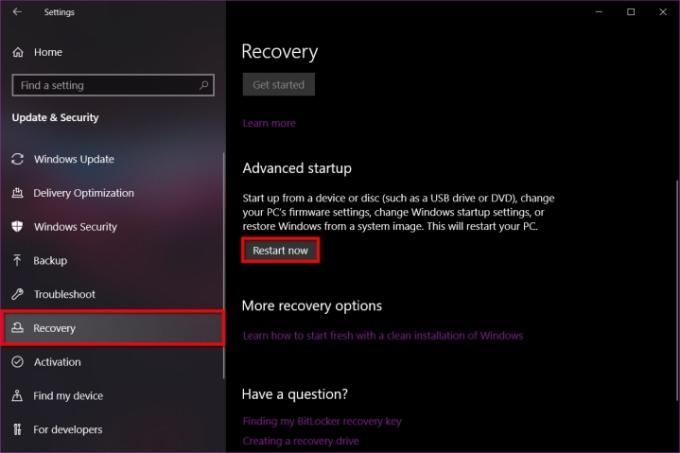
ステップ6: システムが再起動し、ファームウェアと起動設定を変更できるモードになり、ドライバー署名の強制をバイパスできるようになります。
ステップ 7: オプションのメニューが表示されます。 クリック トラブルシューティング.
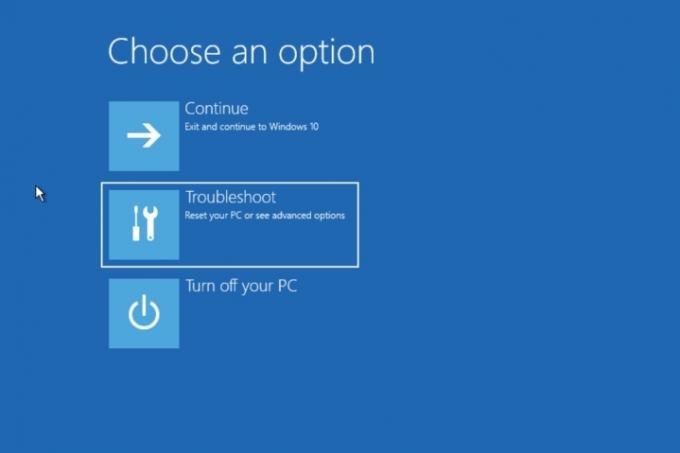
ステップ8: クリック 高度なオプション。
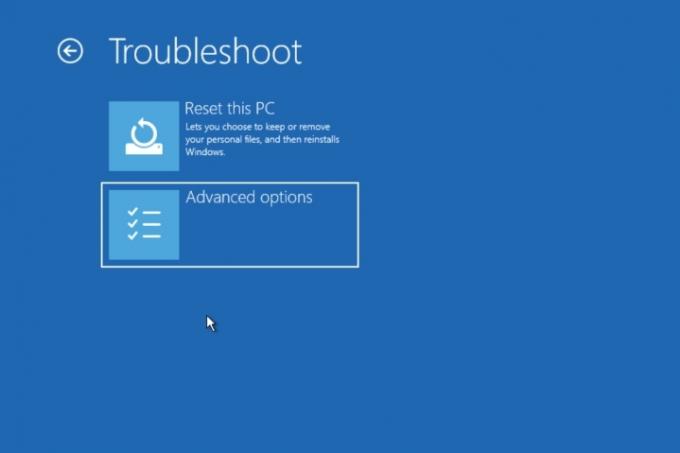
ステップ9: 選択する 起動設定. システムが再び再起動されます。
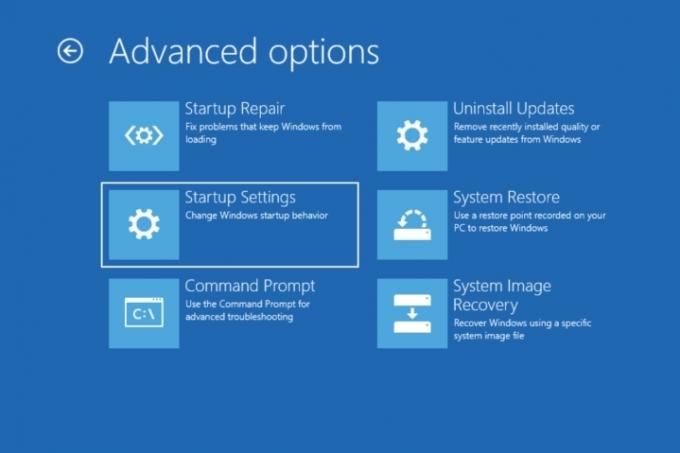
ステップ 10: システムを再起動すると、別の選択肢メニューが表示されます。 位置を特定する ドライバー署名の強制を無効にする、最後に F7 キーを押して PC を再起動します。
ステップ 11: システムが再度再起動したら、上記の手順に従って ScpToolkit を再インストールして構成します。
編集者のおすすめ
- PC で PS5 コントローラーをアップデートできるようになりました。 その方法は次のとおりです
- ソニー、ファンのフィードバックを受けてPS3とPS Vitaのデジタルストアを閉鎖する計画を撤回
- Android および PC 用の最高の PS1 エミュレータ
- ゲームコントローラーをiPhoneまたはiPadに接続する方法
- PSN名を変更する方法
ライフスタイルをアップグレードするDigital Trends は、読者が最新ニュース、楽しい製品レビュー、洞察力に富んだ社説、ユニークなスニーク ピークをすべて提供して、ペースの速いテクノロジーの世界を監視するのに役立ちます。




